Dell P519HL User Manual [in]

Proiettore avanzato Dell P519HL
Guida all’uso
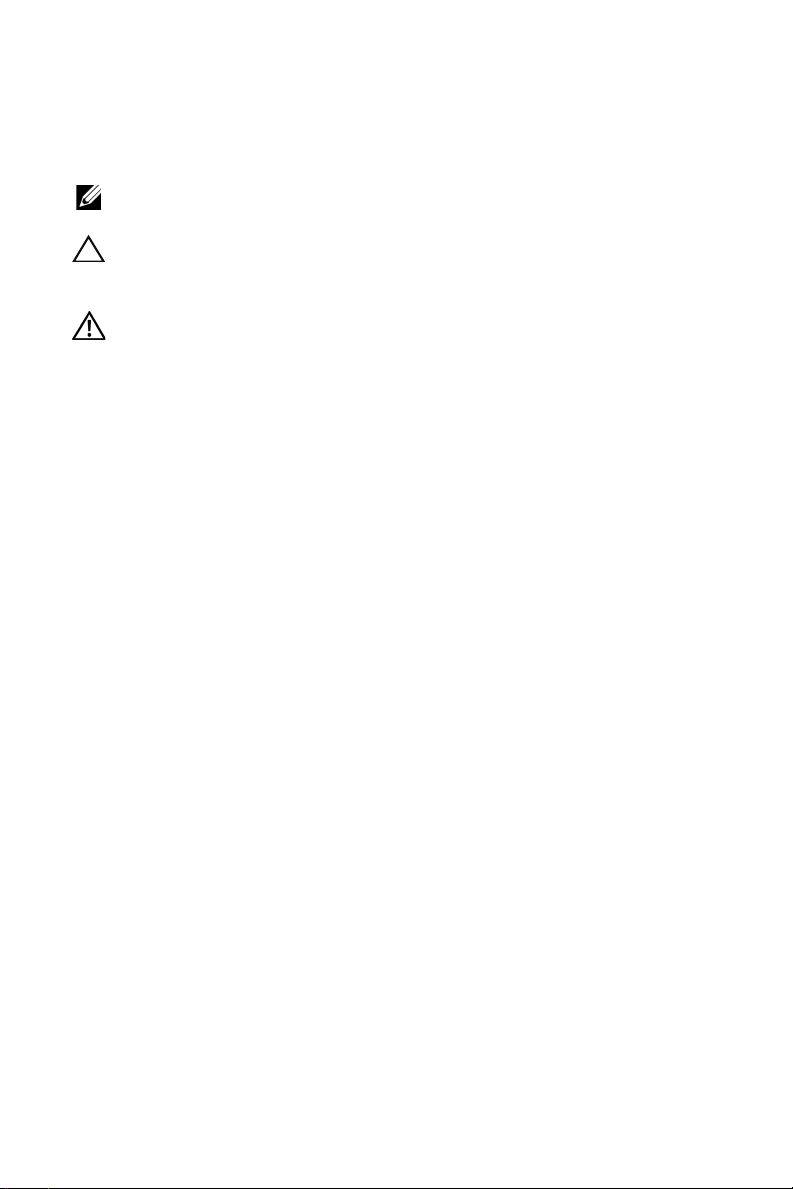
Nota, richiami all’Attenzione e Avvisi
NOTA: La dicitura NOTA indica informazioni importanti che
contribuiscono a migliorare l’utilizzo del proiettore.
ATTENZIONE: Un richiamo all’ATTENZIONE indica potenziali
danni all’hardware o la perdita dei dati se non sono seguite le
istruzioni.
AVVISO: Un avviso all’AVVISO segnala il potenziale di danni alle
proprietà, di lesioni personali o di morte.
____________________
Le informazioni contenute nel presente documento sono soggette a modifiche
senza preavviso.
© 2018 Dell Inc. Tutti i diritti riservati.
È severamente vietata la riproduzione di questi materiali, con qualsiasi strumento, senza
l’autorizzazione scritta di Dell Inc.
Marchi utilizzati in questo testo: Dell ed il logo DELL sono marchi della Dell Inc.; DLP ed
il logo DLP sono marchi della T
sono marchi o marchi registrati della Microsoft Corporation negli Stati Uniti e/o in altri
paesi.
Altri marchi di fabbrica e nomi commerciali possono essere utilizzati in questo documento
sia in riferimento alle aziende che rivendicano il marchio e i nomi sia in riferimento ai
prodotti stessi. Dell Inc. nega qualsiasi partecipazione di proprietà relativa a marchi di
fabbrica e nomi commerciali diversi da quelli di sua proprietà.
Modello: Proiettore avanzato Dell P519HL
Luglio 2018 Rev. A01
EXAS INSTRUMENTS INCORPORATED; Microsoft e Windows
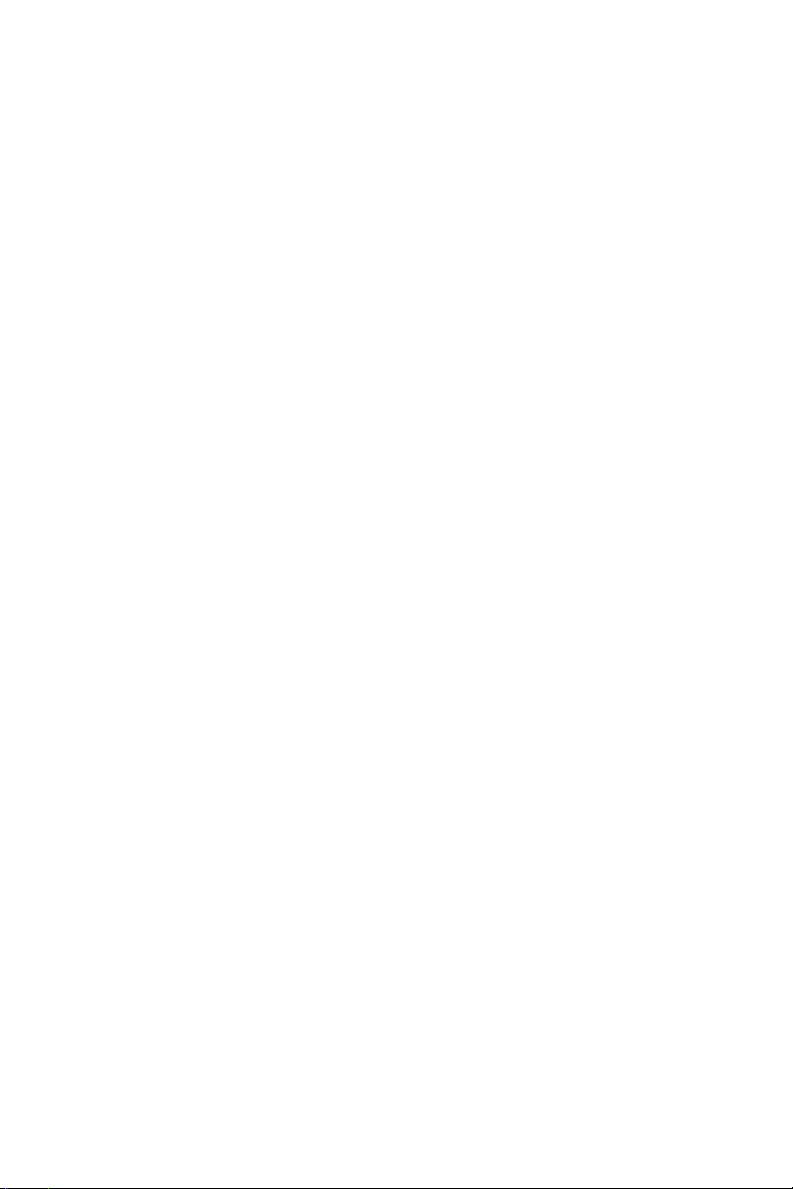
Contenuti
1 Informazioni sul proiettore Dell . . . . . . . . . . . . 4
Contenuto della confezione del proiettore . . . . . . . . . 4
Vista dall'alto e dal basso del proiettore
Collegamenti del proiettore
Telecomando
. . . . . . . . . . . . . . . . . . . . . . . . . . . . 9
. . . . . . . . . . . . . . . . . . . 6
2 Regolazione dell'immagine del
proiettore . . . . . . . . . . . . . . . . . . . . . . . . . . . . . 12
Regolazione dello zoom dell'immagine proiettata . . . 12
Regolazione della posizione del proiettore
Regolazione degli angoli dell'immagine
Regolazione delle dimensioni dell'immagine
3 Uso del proiettore . . . . . . . . . . . . . . . . . . . . . . 18
Uso della visualizzazione di rete . . . . . . . . . . . . . . 18
Collegamento di un computer usando il dongle
wireless opzionale
Uso di Presentazione senza PC
. . . . . . . . . . . . . . . . . . . . . . . 22
. . . . . . . . . . . . . . 40
. . . . . . . . . . 5
. . . . . . . . 13
. . . . . . . . . . 15
. . . . . . 16
4 Risoluzione dei problemi . . . . . . . . . . . . . . . . 55
Consigli per la risoluzione dei problemi. . . . . . . . . . 55
Segnali guida
. . . . . . . . . . . . . . . . . . . . . . . . . . 58
5 Manutenzione. . . . . . . . . . . . . . . . . . . . . . . . . . 59
Sostituzione della batteria del telecomando . . . . . . . 59
6 Specifiche tecniche . . . . . . . . . . . . . . . . . . . . . 60
Modalità di compatibilità (Digitale/Analogico) . . . . . . 63
7 Informazioni aggiuntive . . . . . . . . . . . . . . . . . 65
8 Contattare Dell
. . . . . . . . . . . . . . . . . . . . . . . . . 66
Contenuti | 3
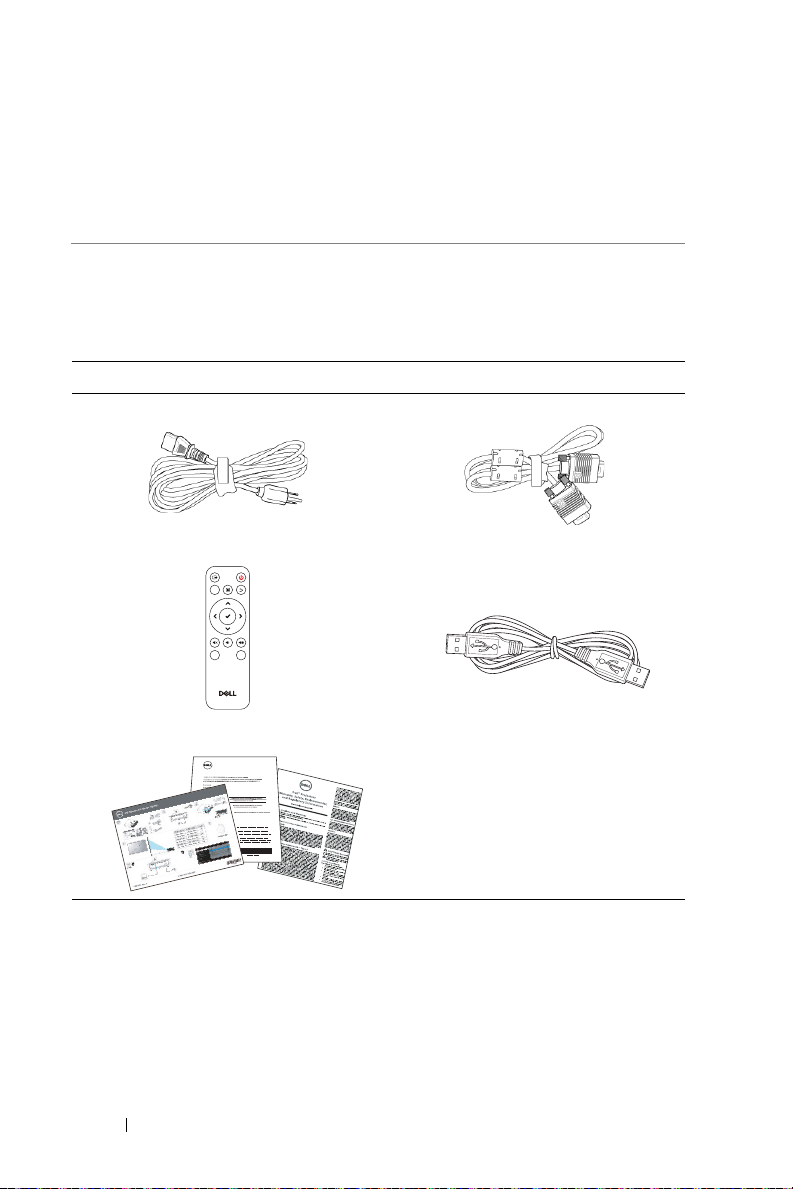
Informazioni sul proiettore
Video
Mode
Freeze
Blank
Informacion Importante
1
Il proiettore viene fornito con gli elementi indicati di seguito. Assicurarsi che la
fornitura sia completa e rivolgersi a Dell se manca qualcosa.
Dell
Contenuto della confezione del proiettore
Contenuto della confezione
Cavo di alimentazione Cavo VGA (VGA-VGA)
Telecomando (CR2032 x 2)
Guida all’uso e documentazione
Cavo USB 1,2 m
(da USB-A a USB-A)
4 Informazioni sul proiettore Dell
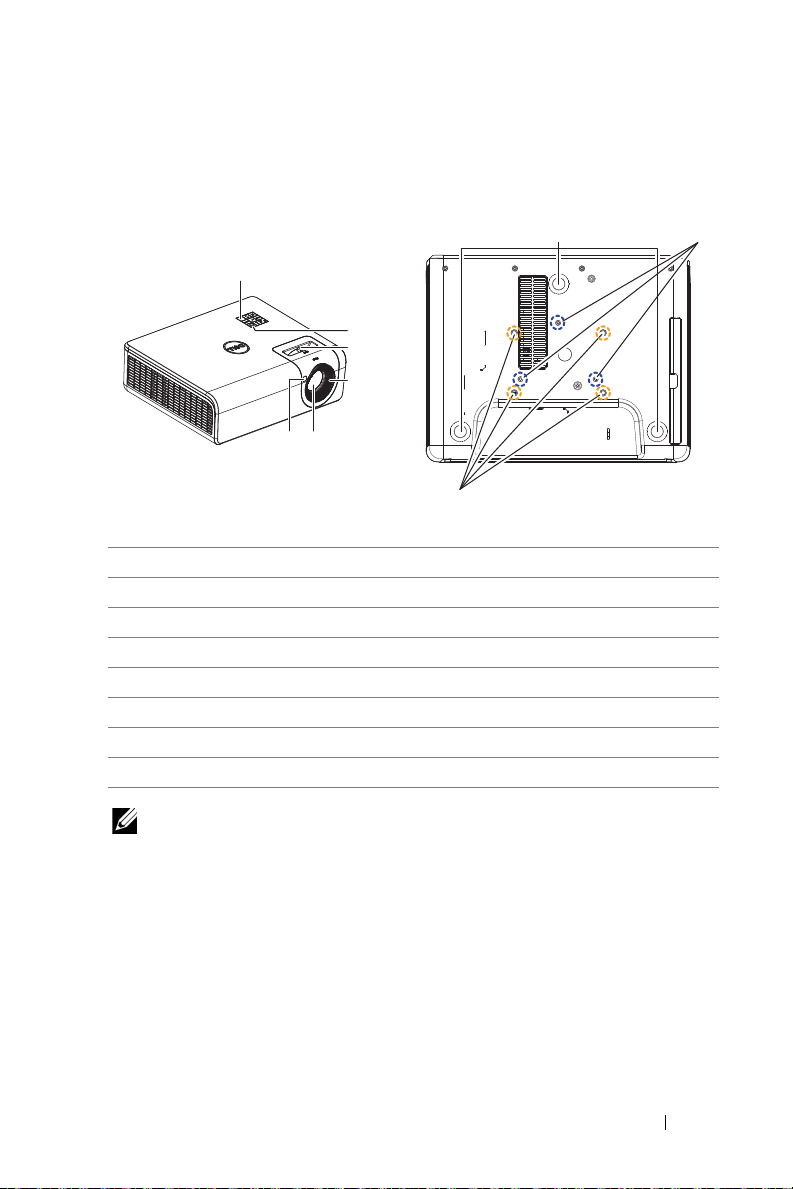
Vista dall'alto e dal basso del proiettore
2
5
3
4
1
1
8
6
7
Veduta superiore Veduta inferiore
1 Ricevitori infrarossi
2 Tasto alimentazione
3 Linguetta dello zoom
4 Dispositivo di messa a fuoco
5Obiettivo
6 Rotella di regolazione dell’inclinazione
7 Fori di montaggio per montaggio a parete
8 Fori per montaggio a soffitto
NOTA: Foro per vite del supporto a parete M4 x 8 mm di profondità.
Dimensioni del supporto a parete: 130 mm X 88 mm M4
Foro per vite di montaggio a soffitto M3 x 8 mm di profondità.
Dimensioni del supporto a soffitto: 110 mm X 82,3 mm M3
Informazioni sul proiettore Dell 5

Collegamenti del proiettore
1 2 3 4 5 6 7 8 9 10
11
1 USB tipo A 7 Connettore di ingresso audio
2 Connettore RJ45 8 Connettore di uscita audio
3 Connettore di alimentazione
USB tipo A (+5 V/1,8 A) e inoltre
per supporto/WiFi
4 Connettore HDMI-1 (1.4) 10 Connettore mini USB (mini tipo B)
5 Connettore HDMI-2 (1.4) 11 Connettore d’alimentazione
6 Ingresso VGA
ATTENZIONE: Attenersi alle istruzioni per la sicurezza prima di
iniziare una qualsiasi delle procedure di questa sezione, come
descritto a pagina 7.
9 Connettore RS232
per aggiornamento firmware.
6 Informazioni sul proiettore Dell
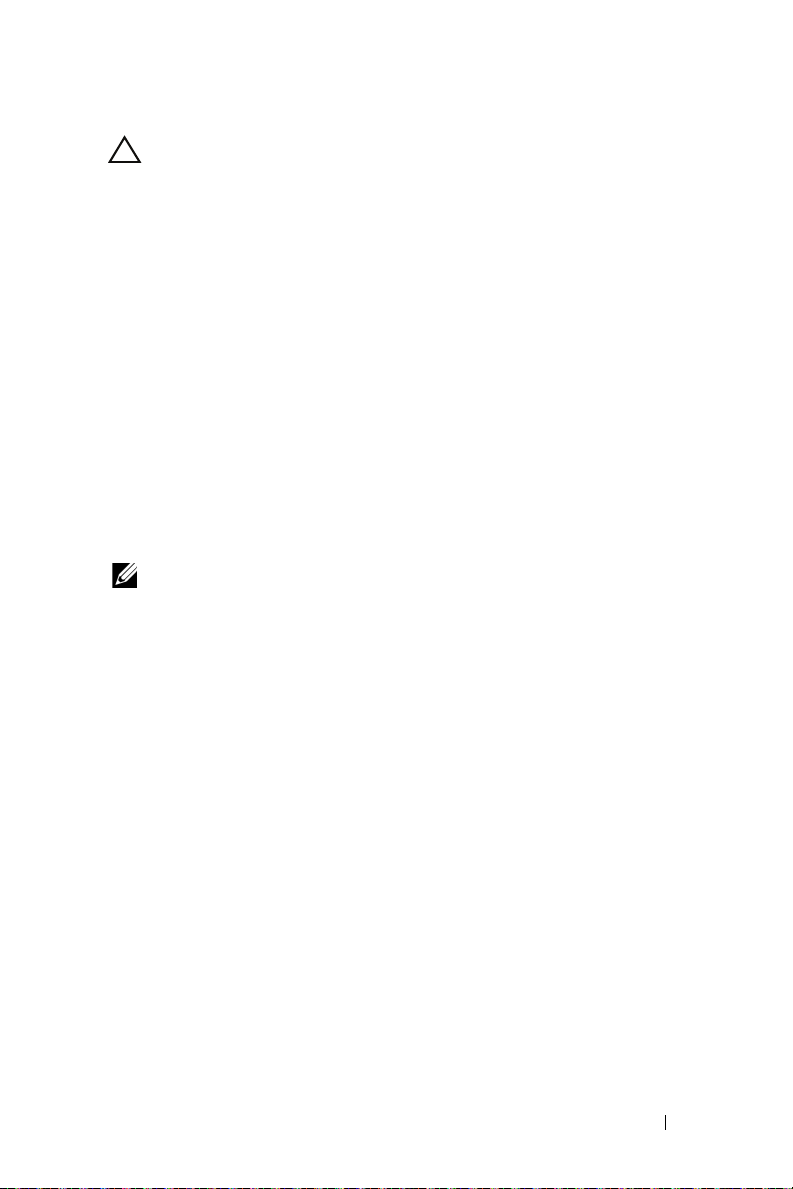
ATTENZIONE: Istruzioni per la sicurezza
1
Non usare il proiettore accanto ad apparecchi che generano molto calore.
2
Non usare il proiettore in aree dove è presente molta polvere. La polvere
potrebbe causare guasti al sistema e il proiettore potrebbe chiudersi
automaticamente.
3
Accertarsi che il proiettore sia montato in un’area ben ventilata.
4
Non bloccare le prese d’aria e le aperture del proiettore.
5
Accertarsi che il proiettore operi a temperatura ambiente fra 5° C a 40° C
(41°F a 104°F).
6
Non toccare la presa di ventilazione in quanto potrebbe essere
estremamente calda all’accensione del proiettore o subito dopo averlo
spento.
7
Non guardare l’obiettivo con il proiettore acceso per evitare lesioni agli occhi.
8
Non posizionare alcun oggetto in prossimità o davanti al proiettore e non
coprire l’obiettivo quando il proiettore è acceso in quanto il calore potrebbe
fondere o bruciare l’oggetto.
9
Non usare l’alcol per pulire l’obiettivo.
NOTA:
•
Non tentare di montare il proiettore al soffitto da soli. L’installazione deve
essere eseguita da un tecnico qualificato.
•
Kit di montaggio a parete del proiettore consigliato. Per altre
informazioni fare riferimento al sito del supporto Dell all’indirizzo:
dell.com/support
•
Fare riferimento alle Informazioni sulla sicurezza, in dotazione al
.
proiettore, per altre informazioni.
•
Il proiettore P519HL può essere usato solo in interni.
Informazioni sul proiettore Dell 7
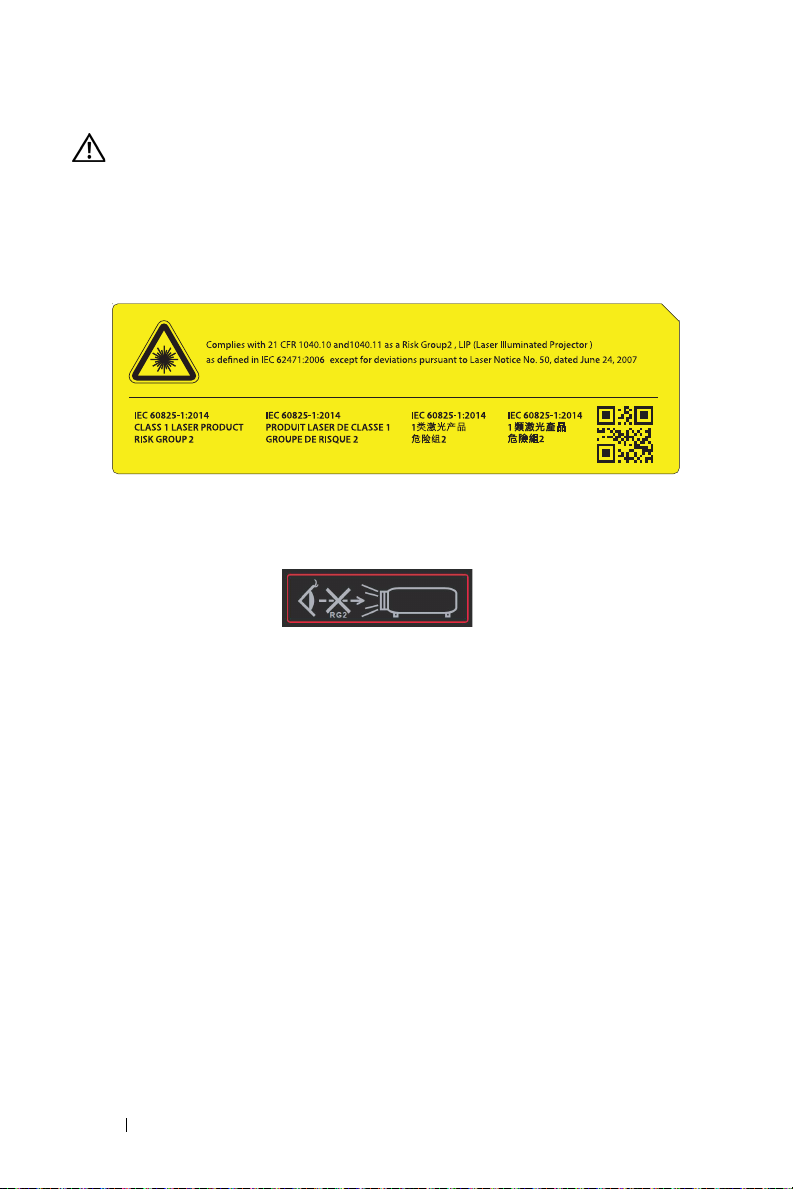
AVVISO: Avviso di sicurezza laser
Questo prodotto è classificato come PRODOTTO LASER CLASSE 1 GRUPPO DI RISCHIO 1 in conformità a IEC 60825-1: 2014. è
conforme alle normative FDA 21 CFR 1040.10 e 1040.11 come Gruppo
di rischio 2, LIP (Laser Illuminated Projec tor) come definito in IEC
62471:2006 tranne per le deviazioni ai sensi della normativa Laser
Notice No. 50, del 24 giugno 2007.
Non guardare il fascio, RG2
•
Come per qualsiasi sorgente luminosa, non fissare direttamente il
raggio, RG2 IEC 62471-5:2015
•
La mancata osservanza delle seguenti indicazioni potrebbe provocare il
decesso o lesioni gravi.
•
Il proiettore dispone di un modulo laser Classe 4 integrato. Non tentare
di smontare o modificare questo proiettore.
•
Qualsiasi operazione o regolazione non espressamente indicata nel
manuale d'uso comporta il rischio di una pericolosa esposizione alle
radiazioni laser.
•
Non aprire o smontare il prodotto in quanto si possono causare danni
dovuti all'esposizione a radiazioni laser.
•
Non fissare il raggio con il proiettore acceso. La luce abbagliante
potrebbe causare danni permanenti agli occhi.
•
Quando si accende il proiettore, assicurarsi che non vi sia nessuno entro
la gamma di proiezione che sta guardando l'obiettivo.
•
Osservare le procedure di controllo, regolazione o funzionamento per
evitare danni o lesioni dovuti all'esposizione a radiazioni laser.
•
Le istruzioni per il montaggio, il funzionamento e la manutenzione
comprendono chiari avvertimenti sulle precauzioni per evitare la
possibile esposizione a laser radiazioni.
8 Informazioni sul proiettore Dell
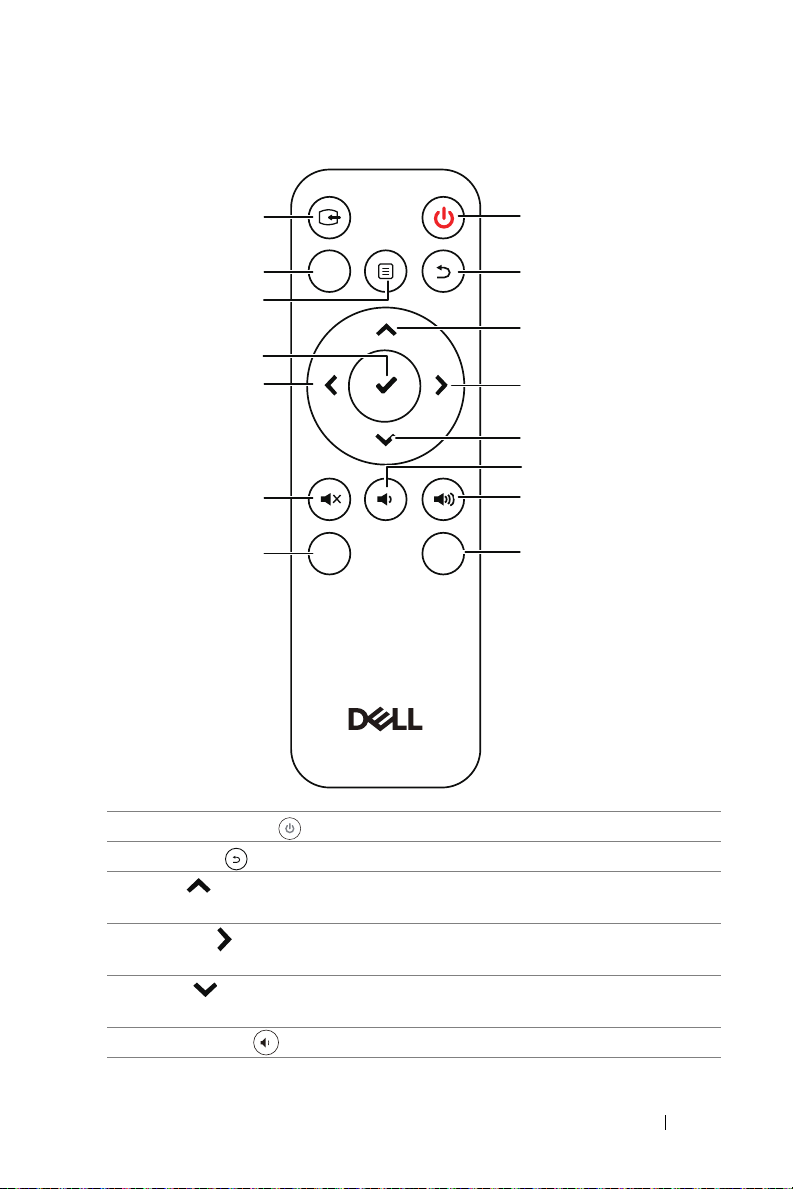
Telecomando
Video
Mode
Freeze
Blank
1
2
3
4
5
6
7
8
11
12
15
14
13
10
9
1 Alimentazione Accende o spegne il proiettore.
2 Indietro Torna alla schermata precedente.
3 Su Premere per spostarsi all’interno delle voci del
4 Destra Premere per spostarsi all’interno delle voci del
menu OSD (visualizzazione su schermo).
menu OSD (visualizzazione su schermo).
5 Giù Premere per spostarsi all’interno delle voci del
menu OSD (visualizzazione su schermo).
6 Volume giù Premere per abbassare il volume.
Informazioni sul proiettore Dell 9
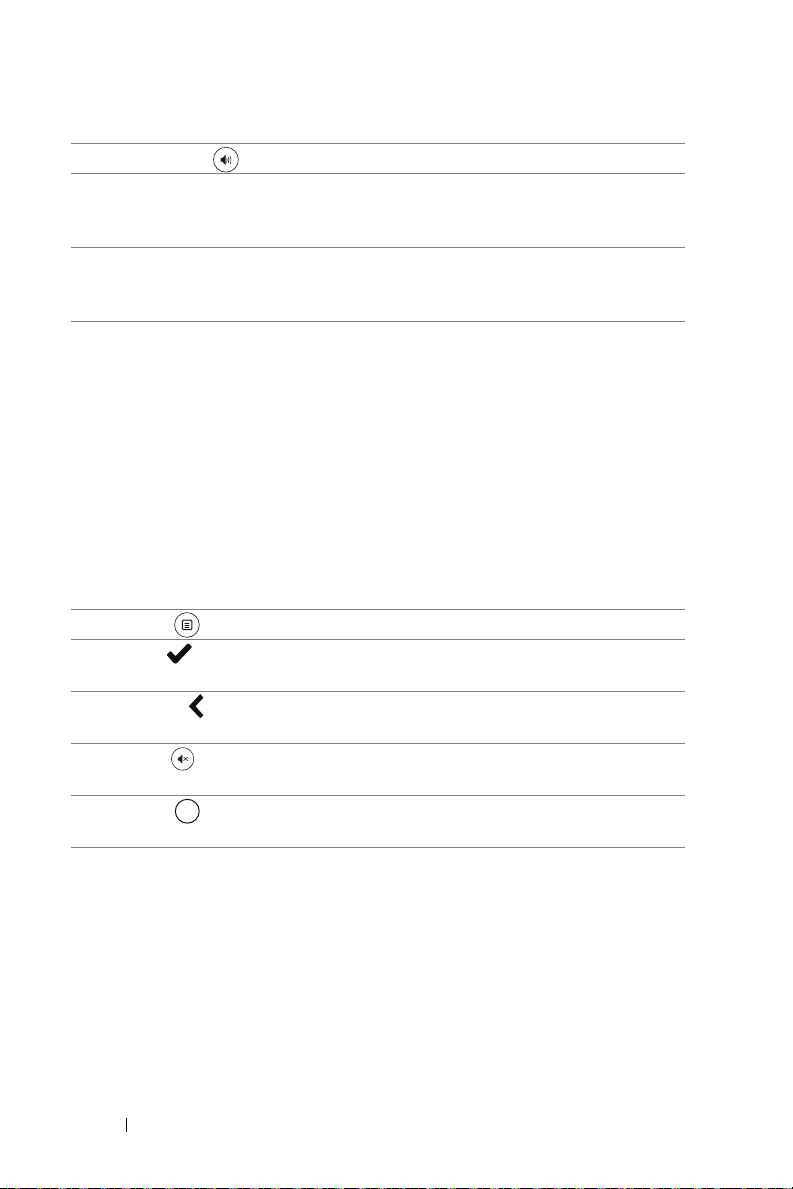
7 Volume su Premere per alzare il volume.
Blank
8 Blocco Premere per mettere in pausa l’immagine su
schermo, poi premere di nuovo "Freeze" per
riprendere la proiezione normale.
9 Ingresso video Premere per commutare sorgente:
HDMI 1, HDMI 2, Display wireless/LAN e
Visualizzatore USB.
10 Mod. Video Il proiettore è dotato di configurazioni
preimpostate ottimizzate per la visualizzazione
di dati (slide di presentazione) o video (filmati,
giochi, ecc.).
Premere il tasto Mod. Video per passare fra
Modalità Presentazione, Modalità
Luminoso, Modalità FILM, sRGB o Modalità
PERS..
Premendo una volta il tasto Mod. Video sarà
mostrata la modalità video corrente. Premendo
di nuovo il tasto Mod. Video si passerà fra le
modalità.
11 Menu Premere per attivare l’OSD.
12 Invio Premere per confermare la selezione
effettuata.
13 Sinistra Premere per spostarsi all’interno delle voci del
menu OSD (visualizzazione su schermo).
14 Mute Premere per azzerare/ripristinare il volume
dell’altoparlante del proiettore.
15 Vuoto Premere per passare tra le opzioni
Bianco/Vuoto/Riprendi dell'immagine.
10 Informazioni sul proiettore Dell
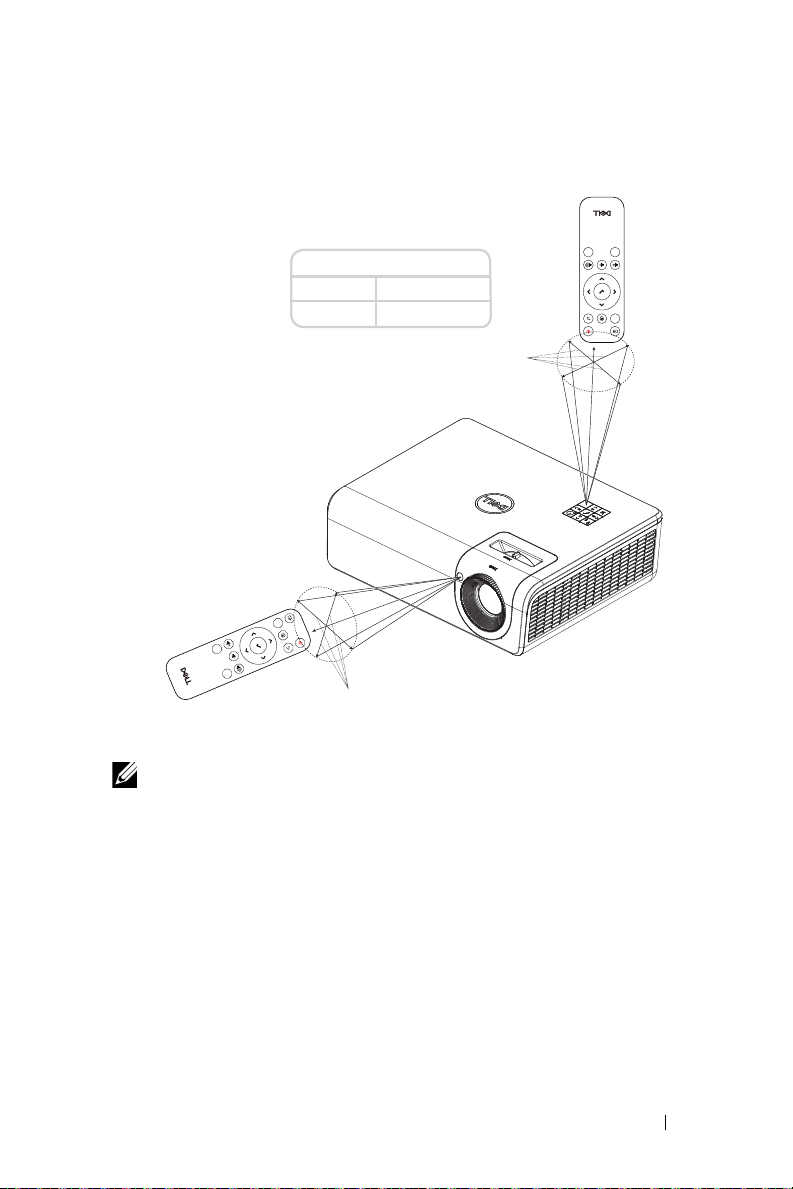
Portata operativa del telecomando
Video
Mode
FreezeBlank
Video
Mode
FreezeBlank
Distanza operativa
Angolo ±30°
Distanza 7 m/22,97 ft
$QJROR
'LVWDQ]D
$QJROR
'LVWDQ]D
NOTA: La distanza operativa attuale potrebbe differire leggermente
da quella dell’illustrazione. Le batterie scariche impediscono inoltre al
telecomando di azionare correttamente il proiettore.
Informazioni sul proiettore Dell 11
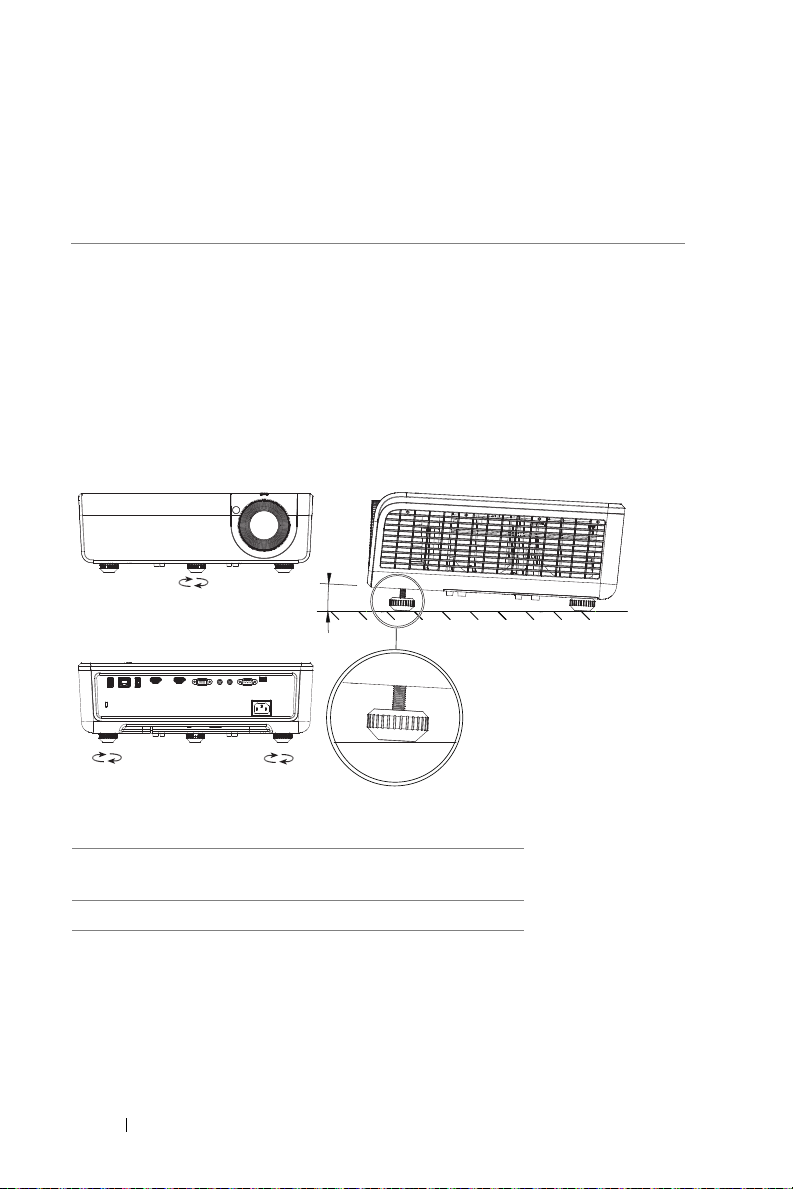
Regolazione dell'immagine
3°
1
1
22
2
Regolazione dello zoom dell'immagine proiettata
Regolazione dell’altezza del proiettore
1
Sollevare il proiettore all'altezza desiderata e usare la rotella di regolazione
dell'inclinazione posteriore per regolare l'angolazione.
Ridurre l’altezza del proiettore
1
Per abbassare l'immagine del proiettore, usare la rotella di regolazione
dell'inclinazione frontale per regolare l'angolazione.
del proiettore
1 Rotella frontale di regolazione dell’inclinazione
(Angle of tilt: da 0 a 3 gradi)
2 Rotella di regolazione dell'inclinazione posteriore
12 Regolazione dell'immagine del proiettore
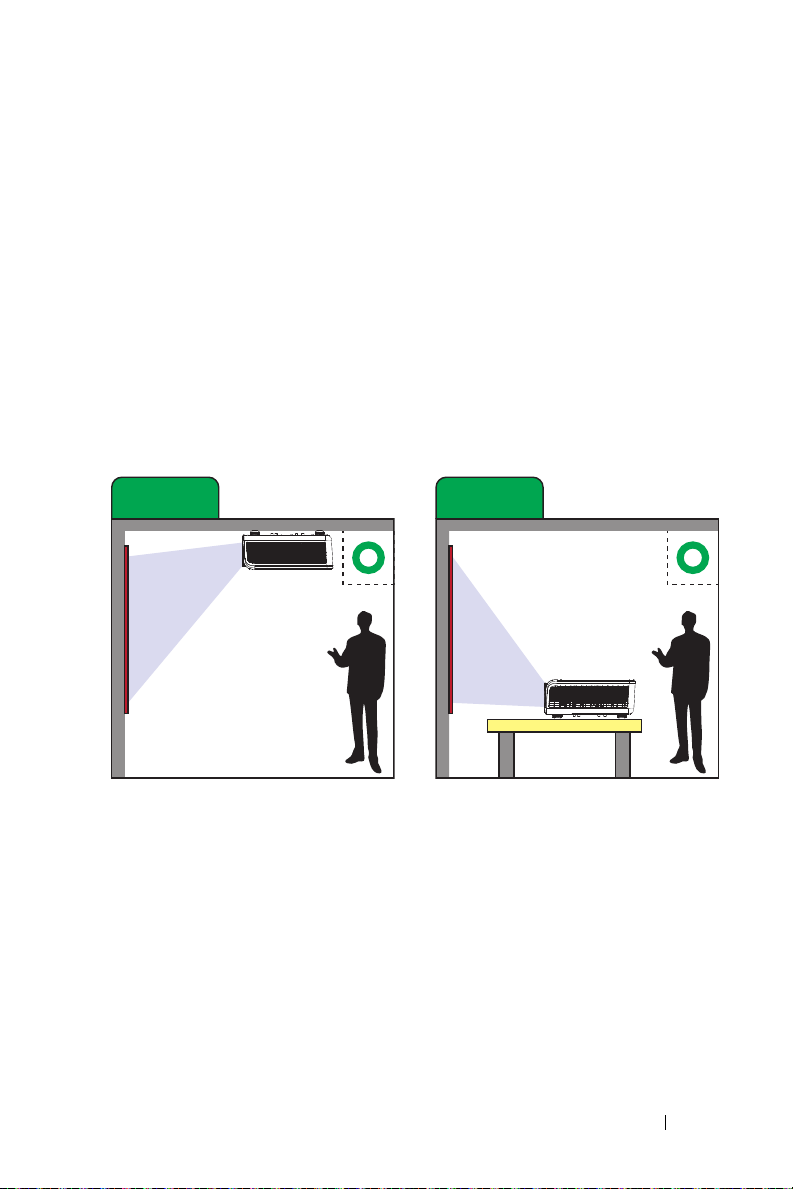
Regolazione della posizione del proiettore
Caso A Caso B
Proiezione su soffitto
Proiezione su tavolo
Quando si seleziona una posizione del proiettore, tenere in considerazione le
dimensioni e la forma dello schermo, la posizione delle prese di corrente e la
distanza tra il proiettore e tutte le altre apparecchiature. Attenersi alle seguenti
linee guida generali:
•
Quando si posiziona il proiettore sullo schermo, deve essere ad almeno 78,4
cm (31 pollici) dallo schermo di proiezione.
•
Posizionare il proiettore alla distanza richiesta dallo schermo. La distanza
dall'obiettivo del proiettore allo schermo, l'impostazione dello zoom e il
formato video determinano le dimensioni dell'immagine proiettata.
•
Portata dell'obiettivo: 0.52
È possibile configurare o installare il proiettore P519HL nei seguenti modi:
Regolazione dell'immagine del proiettore 13
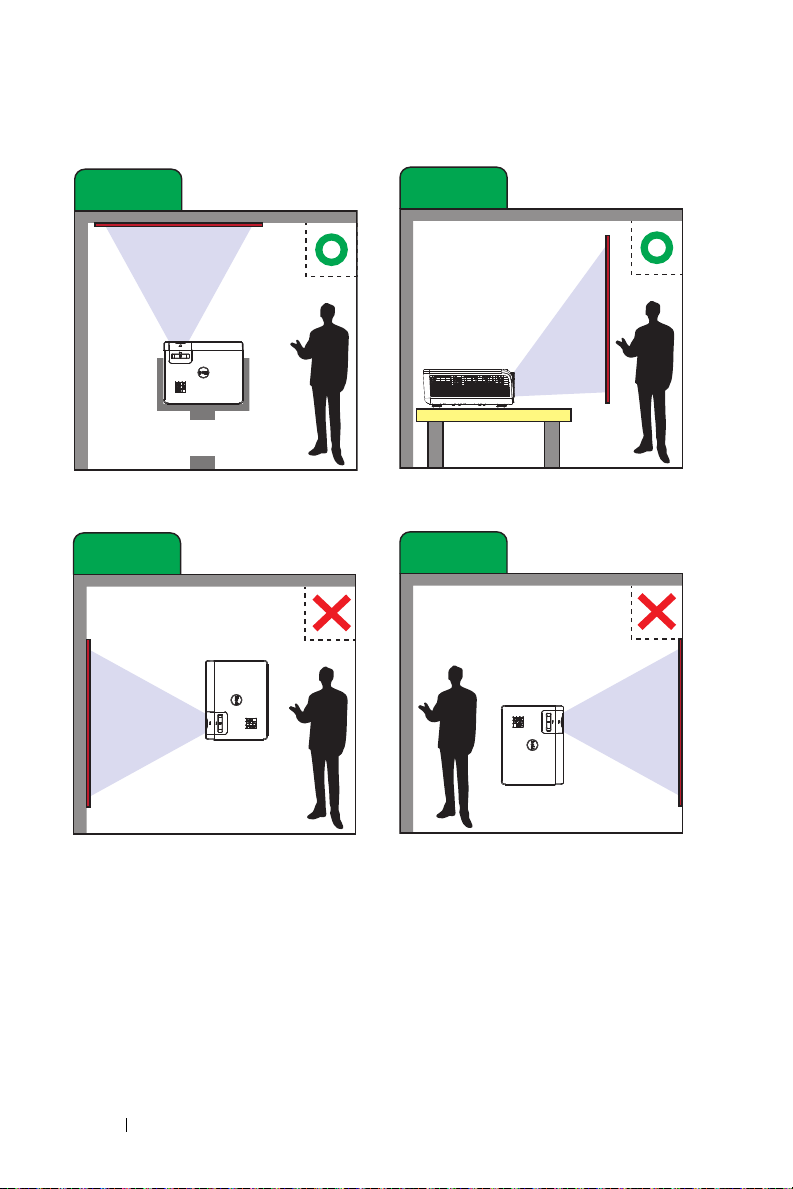
Non installare il proiettore P519HL nei seguenti modi:
Caso C
Caso D
Proiezione verso l'alto
Proiezione posteriore
Caso E
Caso F
Proiezione verticale destra
Proiezione verticale
sinistra
14 Regolazione dell'immagine del proiettore
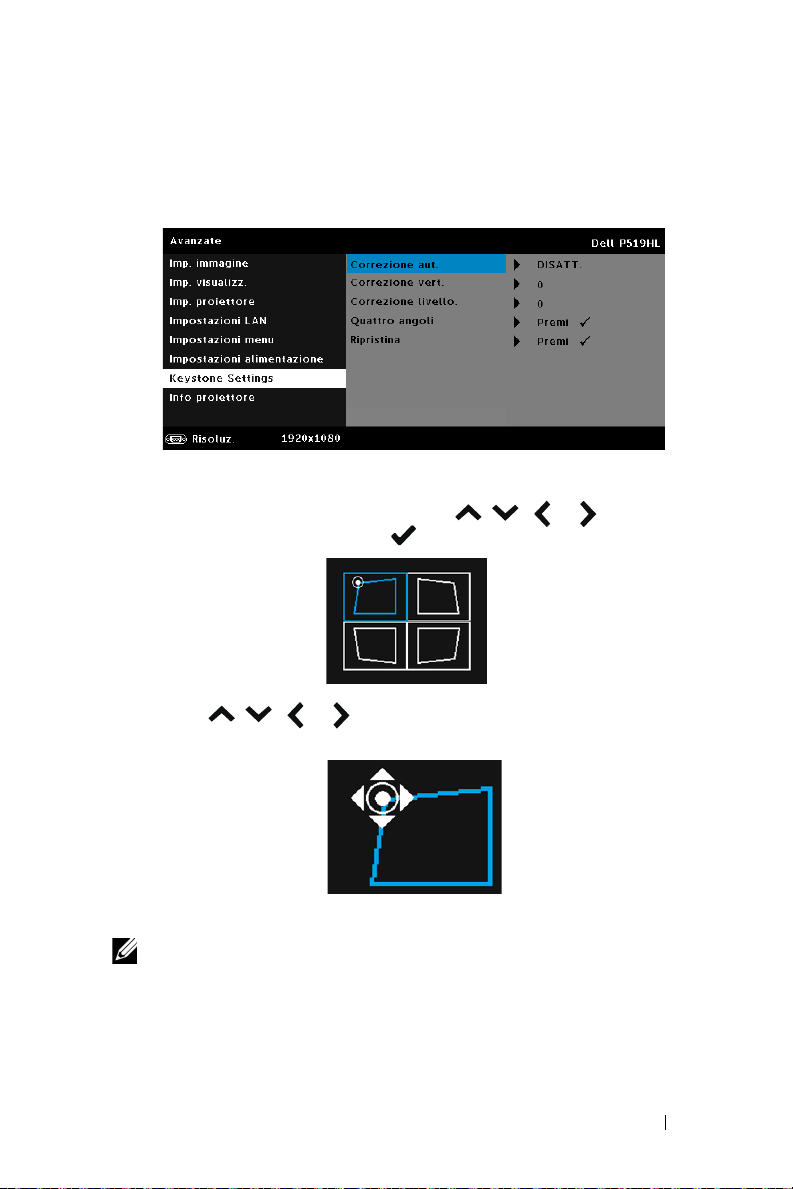
Regolazione degli angoli dell'immagine
È possibile utilizzare l'impostazione Quattro angoli per regolare la forma e le
dimensioni di un'immagine rettangolare in modo non uniforme su tutti i lati.
1
Selezionare
2
Nella schermata Quattro angoli, utilizzare
selezionare un angolo e premere per confermare.
3
Utilizzare
necessario.
Avanzate
, ,
->
Keystone Settings
e per regolare la forma dell'immagine, se
->
Quattro angoli
, ,
e per
.
4
Al termine, premere il tasto
NOTA: La funzione non è disponibile quando viene regolata
l'impostazione Correzione vert./orizz.
Menu
per uscire.
Regolazione dell'immagine del proiettore 15
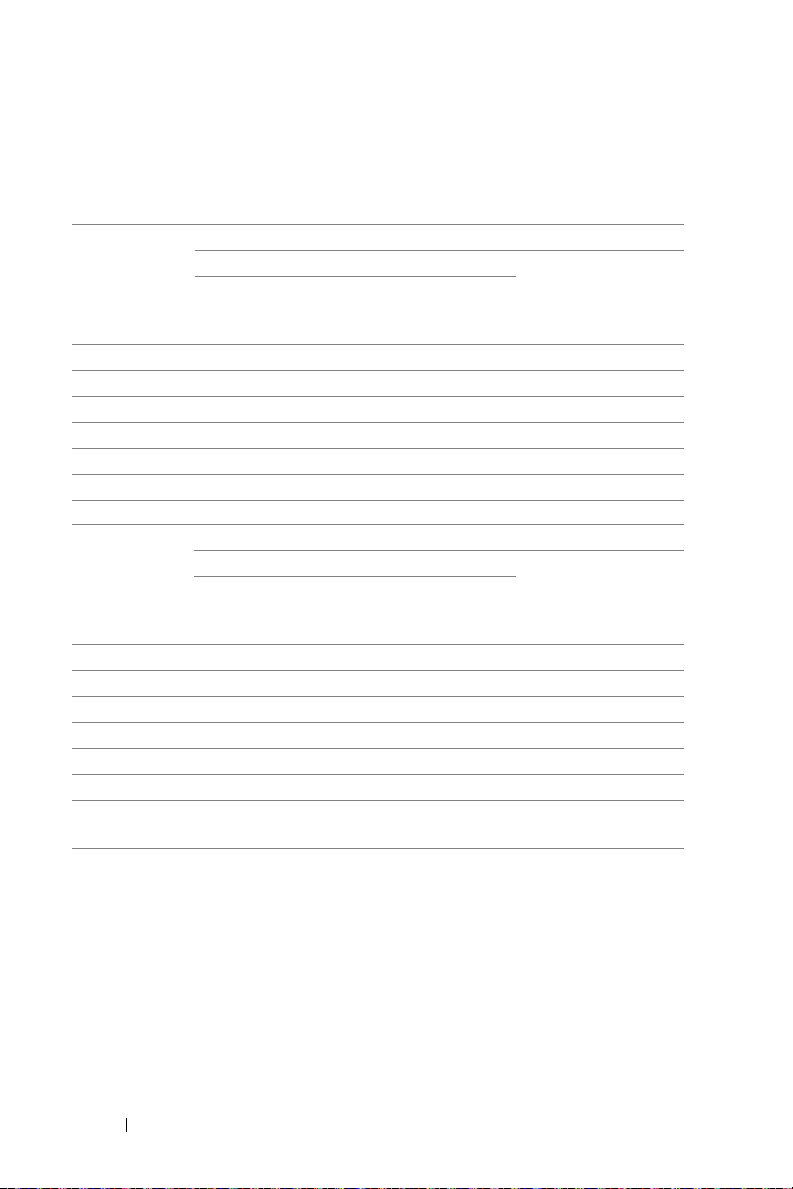
Regolazione delle dimensioni dell'immagine
Regolazione della forma dell'immagine
Zoom minimo
Distanza di
proiezione (m)
[A]
1,55 31 pollici/78,74 cm 69 39 2
3,1 63 pollici/160,02 cm 138 78 9
4,65 94 pollici/238,76 cm 208 117 16
6,2 125 pollici/317,5 cm 277 156 24
7,75 156 pollici/396,24 cm 346 195 31
9,3 188 pollici/477,52 cm 415 234 38
Distanza di
proiezione (m)
[A]
1,55 50 pollici/127 cm 111 62 6
3,1 100 pollici/254 cm 221 125 18
4,65 150 pollici/381 cm 332 187 29
6,2 200 pollici/508 cm 443 249 41
7,75 250 pollici/635 cm 554 311 53
9,3 300 pollici/762 cm 664 374 64
* Questo grafico viene fornito solo a titolo di riferimento per l’utente.
* Compensazione: 118.6%
Diagonale (pollici/cm)
Diagonale (pollici/cm)
Dimensioni dell'immagine Dalla copertura
Larghezza
[B]
Dimensioni dell'immagine Dalla copertura
[B]
(cm)
[W]
Zoom massimo
Larghezza
(cm)
[W]
Altezza
(cm)
[H]
Altezza
(cm)
[H]
superiore alla parte
inferiore dell'immagine
(cm)
[D]
superiore alla parte
inferiore dell'immagine
(cm)
[D]
16 Regolazione dell'immagine del proiettore
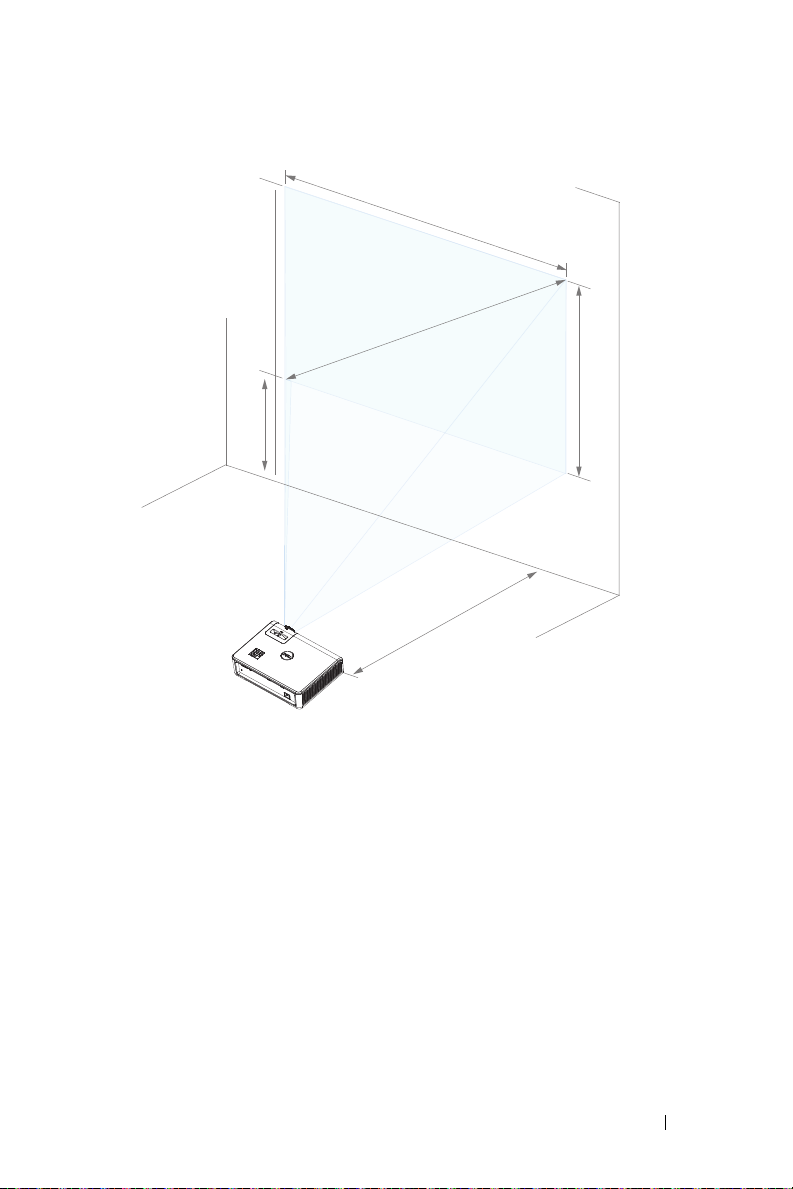
D
i
a
g
o
n
a
l
e
i
m
m
a
g
i
n
e
[
B
]
D
i
s
t
a
n
z
a
d
e
l
p
r
o
i
e
t
t
o
r
e
[
A
]
[D]
Altezza immagine [H]
L
a
r
gh
e
z
z
a
i
m
m
ag
i
ne
[W
]
Regolazione dell'immagine del proiettore 17

Uso del proiettore
3
Uso della visualizzazione di rete
Configurare il proiettore per la visualizzazione di rete
Connettere il proiettore alla rete
Collegare il cavo d’alimentazione ed accendere il proiettore premendo il tasto
1
d’alimentazione.
2
Premere il tasto
telecomando.
Menu
del pannello di controllo del proiettore o del
NOTA: Usare i tasti , , e per navigare ed il tasto
per selezionare.
18 Uso del proiettore

3
Assicurarsi che l'opzione DHCP sia
Avanzate.
4
Accedere al menu
SELEZ. INPUT
DISATT.
e selezionare la sorgente
da Impostazioni LAN del menu
Rete
.
Appare la schermata
Guida di rete
, come mostrato di seguito:
Uso del proiettore 19
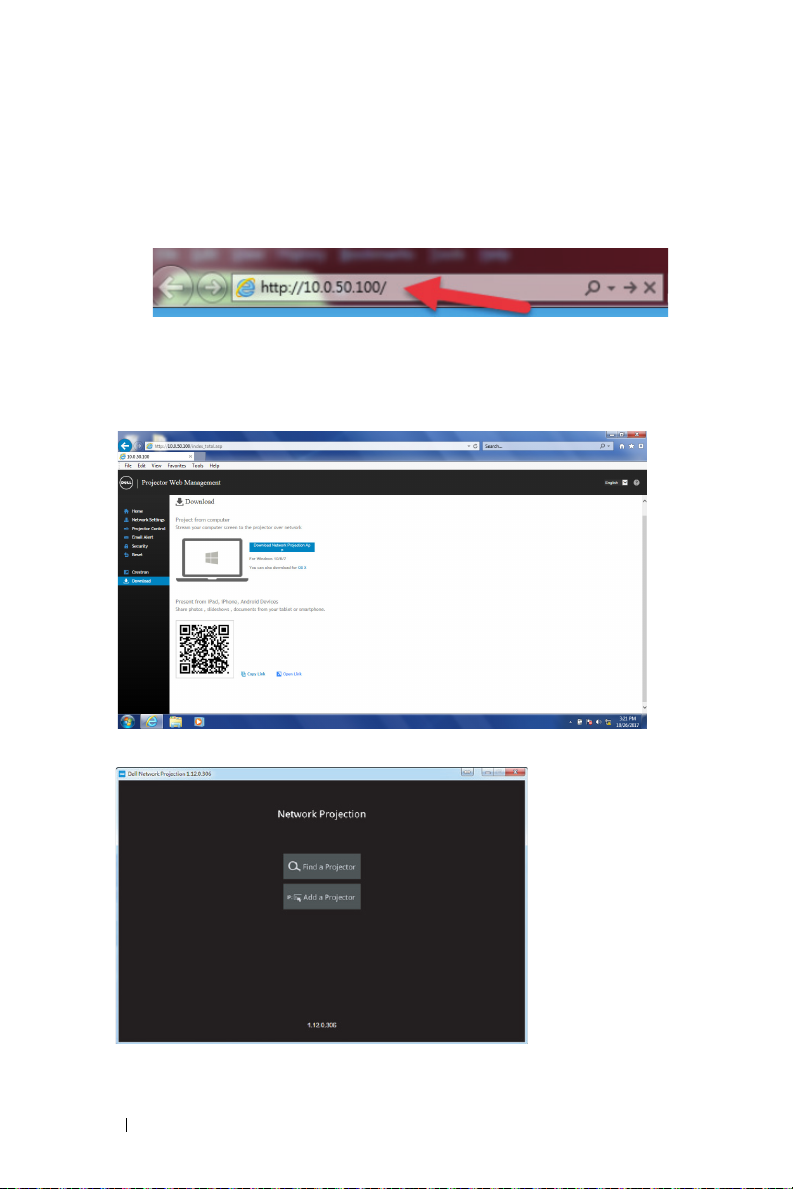
5
Procedere nel modo seguente:
a
Se è la prima volta che ci si connette in modo wireless al proiettore,
aprire prima il browser del computer e immettere l'indirizzo IP
10.0.50.100. Passare al punto 6.
b
Se si è precedentemente connesso in modo wireless il computer al
proiettore, passare al punto 6.
6
Osservare le istruzioni su schermo per avviare la pagina di gestione web e
scaricare l'app per avviare la proiezione di rete.
7
Aprire l'app di
20 Uso del proiettore
proiezione di rete Dell
sul computer.

8
Trovare un proiettore a cui connettersi.
9
Selezionare
Avanzate
per condividere il contenuto.
NOTA: Il computer deve essere dotato di una funzionalità wireless e
configurato in modo appropriato per rilevare un’altra connessione
wireless. Fare riferimento alla documentazione del computer per
informazioni su come configurare una connessione wireless.
NOTA: Sul proiettore deve essere installato un dongle wireless se si
vuole usare la visualizzazione wireless. Il dongle wireless non è fornito
in dotazione al proiettore. Può essere acquistato sul sito Dell
all’indirizzo www.dell.com.
Uso del proiettore 21
